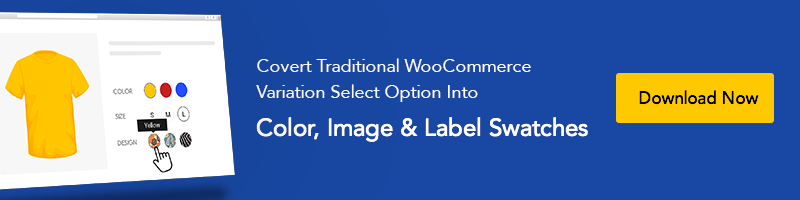Cómo configurar el servidor SMTP de WordPress usando la API de Gmail en el tema Flatsome WooCommerce
Publicado: 2019-08-20A veces puede enfrentar problemas y recibir quejas de sus usuarios de que no reciben correos electrónicos para el registro de usuarios , pérdida de contraseña , restablecimiento de contraseñas y correos electrónicos de pedidos de productos . Incluso, si usa el formulario de contacto de WordPress 7, puede recibir quejas o enfrentar un problema como " El formulario de contacto de WordPress 7 no envía correos electrónicos o el formulario de contacto 7: hubo un error al intentar enviar su mensaje". Vuelva a intentarlo “. Para resolver este problema, explicaremos cómo configurar el servidor STML de WordPress en el sitio web de WooCommerce basado en Flatsome.
Como su tema Flatsome WordPress viene incluido con el Formulario de contacto 7, es posible que observe el siguiente error con mucha frecuencia después de enviar el formulario.

Quizás esté pensando por qué usaré un servidor SMTP mientras hay una función de correo PHP incorporada, ¿verdad?
La función de correo PHP no funciona por varias razones, como que muchos proveedores de alojamiento de WordPress limitan el uso de esto para evitar el abuso y el correo no deseado.
Los proveedores de correo populares tienen habilitado un fuerte filtro de correo no deseado que verifica y supervisa si se envían desde el servidor de correo auténtico o no. Comparativamente, los correos electrónicos de correo predeterminados de WordPress a veces no lo verifican. En consecuencia, el correo electrónico cae o termina en la carpeta de correo no deseado.
Ahora, la pregunta es ¿qué servidor SMTP?
El servidor SMTP (Protocolo simple de transferencia de correo) es una aplicación. Su objetivo principal es enviar, recibir y responder al correo saliente entre los remitentes y los destinatarios del correo electrónico. Para asegurar una autenticación adecuada para aumentar la entrega de correo electrónico, SMTP es la mejor solución en lugar de la función de correo de PHP.
Cómo configurar el servidor SMTP de WordPress para enviar correos electrónicos
A medida que maneja los correos electrónicos que se enviarán para la notificación de pedidos de WooCommerce, restablezca las contraseñas, el registro de usuarios y los envíos de formularios de contacto. Utiliza el servicio SMTP de Gmail. Se puede usar fácilmente para enviar correos electrónicos desde el sitio web de Your WooCommerce WordPress.
Para conectar su sitio web de WordPress con Gmail SMTP. Debe instalar PostSMTP Mailer/Email Log, también conocido como el complemento PostMan. Entonces, comencemos.
Paso 1: Instale el complemento Post SMTP Mailer/Email Log
Inicie sesión en su panel de WordPress. Y navegue a Complementos >> Agregar nuevo. Busque " Publicar SMTP Mailer/Registro de correo electrónico" .
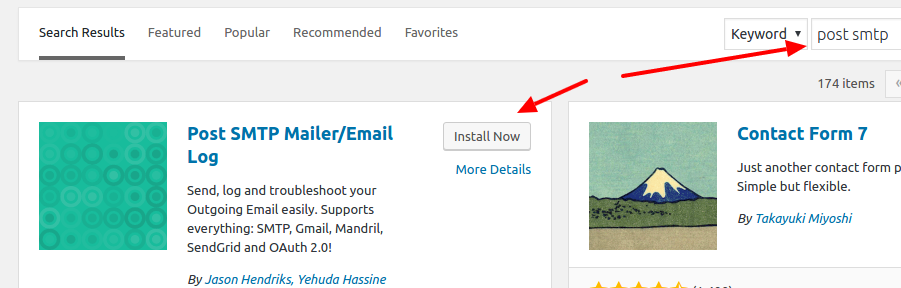
Paso 2: active el complemento Post SMTP
Cuando se complete la instalación y activación del complemento, aparecerá un mensaje en el panel para configurar el complemento Post SMTP. Haga clic en Configuración .
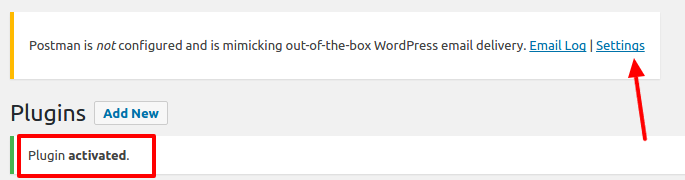
O encuentre el enlace de configuración debajo del enlace del complemento.

Paso 3: Ejecute Iniciar el asistente
Desde el panel de configuración, haga clic en el botón " Iniciar el asistente " e ingrese su nombre y dirección de correo electrónico en el campo degenerado. Y presiona Siguiente .

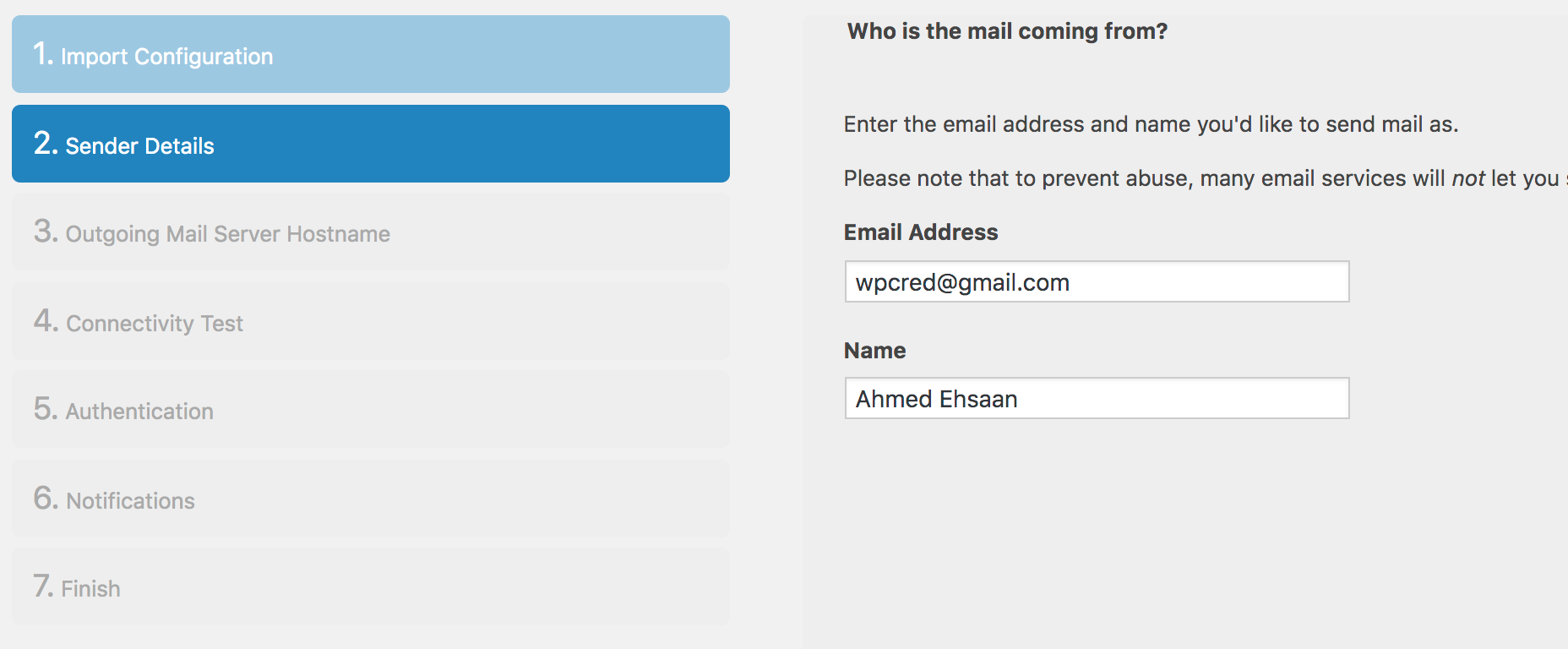
Paso 4: Resolución automática del servidor SMTP de Gmail
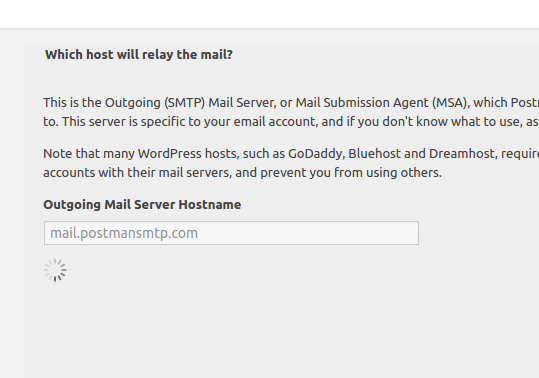
En este paso, el sistema resuelve automáticamente el servidor SMTP de Gmail en unos segundos. Cuando haya terminado, haga clic en el botón Siguiente .
Paso 05: Ejecute la prueba de conectividad y conéctese al servidor de correo
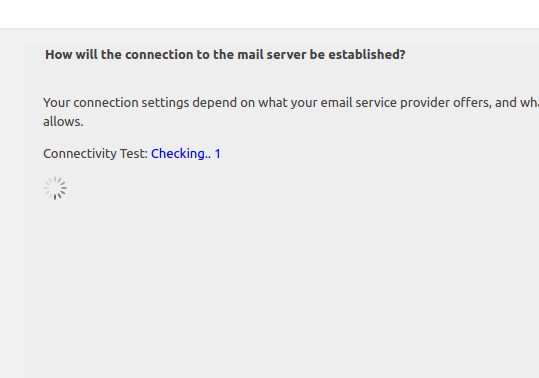
Aquí, el complemento Post SMTP ejecuta una prueba de conectividad y recomienda y selecciona: SMTP-STARTTLS con autenticación OAuth 2.0 para alojar smtp.gmail.com en el puerto 587 automáticamente. Posteriormente, puede ver la siguiente pantalla una tras otra.
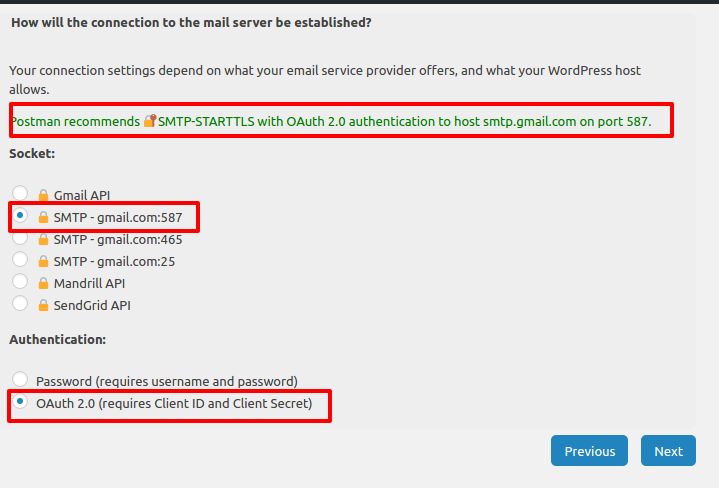
Paso 6: ID de cliente y secreto de cliente
Ahora se encuentra en la pantalla de Autenticación , deberá ingresar dos parámetros: ID de cliente y Secreto de cliente. Ahora, necesita los detalles de la API STMP de Gmail. Pero anotó, los orígenes de JavaScript autorizados y el URI de redireccionamiento autorizado . Debe agregar estos detalles en los campos de la API SMTP de Gmail.
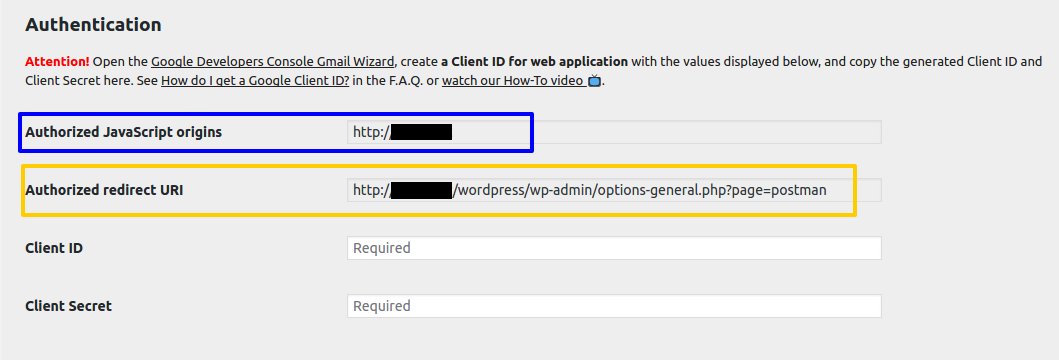
Paso 07: Cree la API de Gmail en la Consola API de Google
Para obtener la identificación del cliente y los detalles del secreto del cliente, visite la Consola API de Google usando su cuenta de Gmail. Cuando aparezca la siguiente pantalla, seleccione Crear proyecto y presione Continuar .
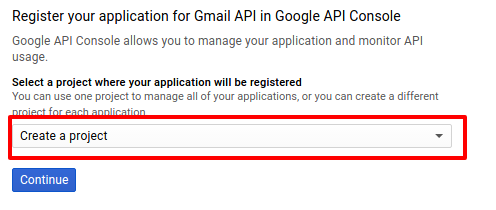
Paso 08: Ir a las credenciales de la API de Google
El proyecto se ha creado y la API de Gmail está habilitada. Ahora presione Ir a Credenciales para agregar detalles del sitio a su proyecto.

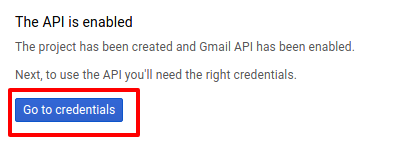
Paso 09: agregar credenciales al proyecto
No necesita hacer nada en esta pantalla. Solo haga clic en ID de cliente como en la captura de pantalla dada.
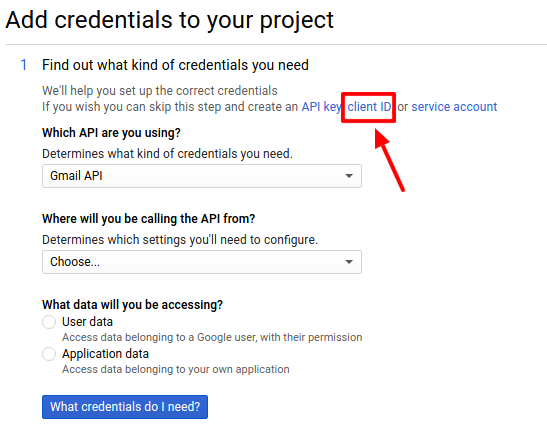
Paso 10: configurar la pantalla de consentimiento
Ahora, es el momento de nombrar su proyecto, para continuar, presione el botón Configurar pantalla de consentimiento de la derecha.

Paso 11: pantalla de consentimiento de OAuth
Ingrese la dirección de correo electrónico , el nombre de la aplicación y el enlace del dominio autorizado . y luego Guardar . Anote el nombre de su aplicación . Usaremos el mismo nombre en el paso 13
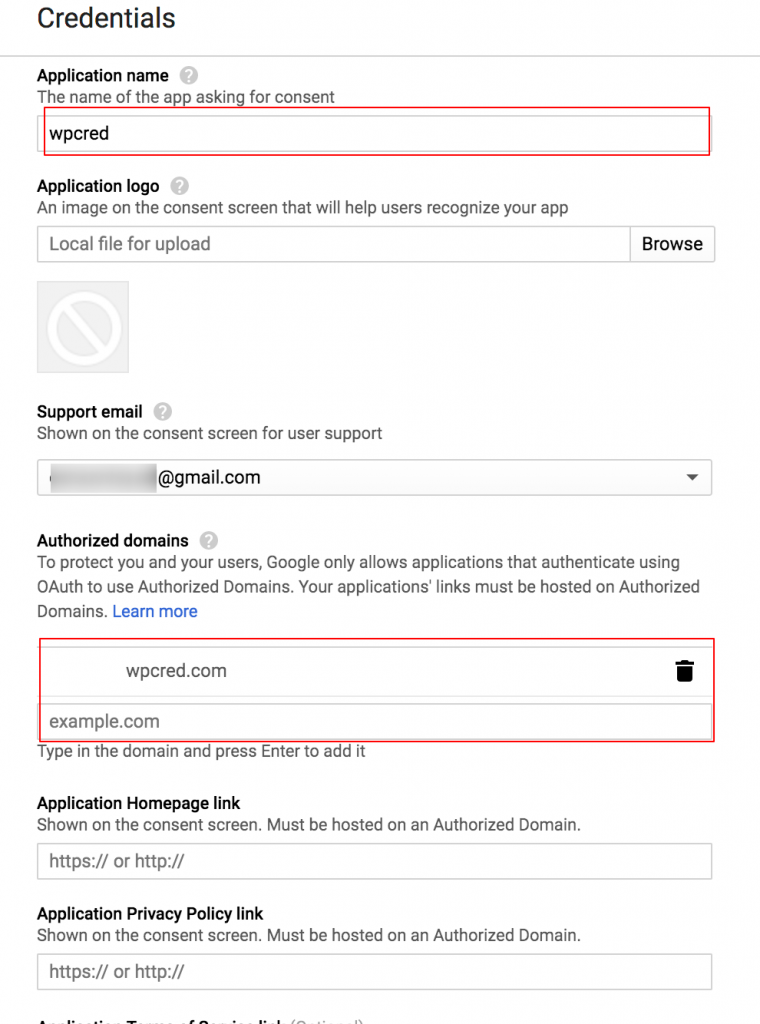
Paso 12: crear credenciales de API
En el menú desplegable Crear credenciales, seleccione ID de cliente de OAuth .
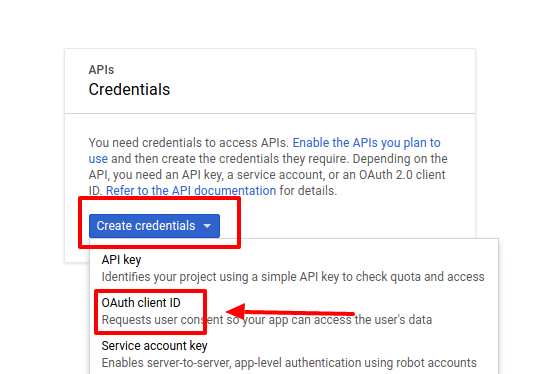
Paso 13: Crear ID de cliente
Es posible que no obtenga el paso 13 anterior, puede aterrizar directamente aquí después del paso 11. Seleccione Aplicación web , asigne el mismo nombre a su aplicación que nombró en el paso 11.
Recupere su asistente de configuración Post SMTP. Copie los orígenes de JavaScript autorizados y los detalles de URI de redirección autorizados que vimos en el paso y péguelos en el mismo campo para el Proyecto API de Google Console. Presiona Crear para continuar.
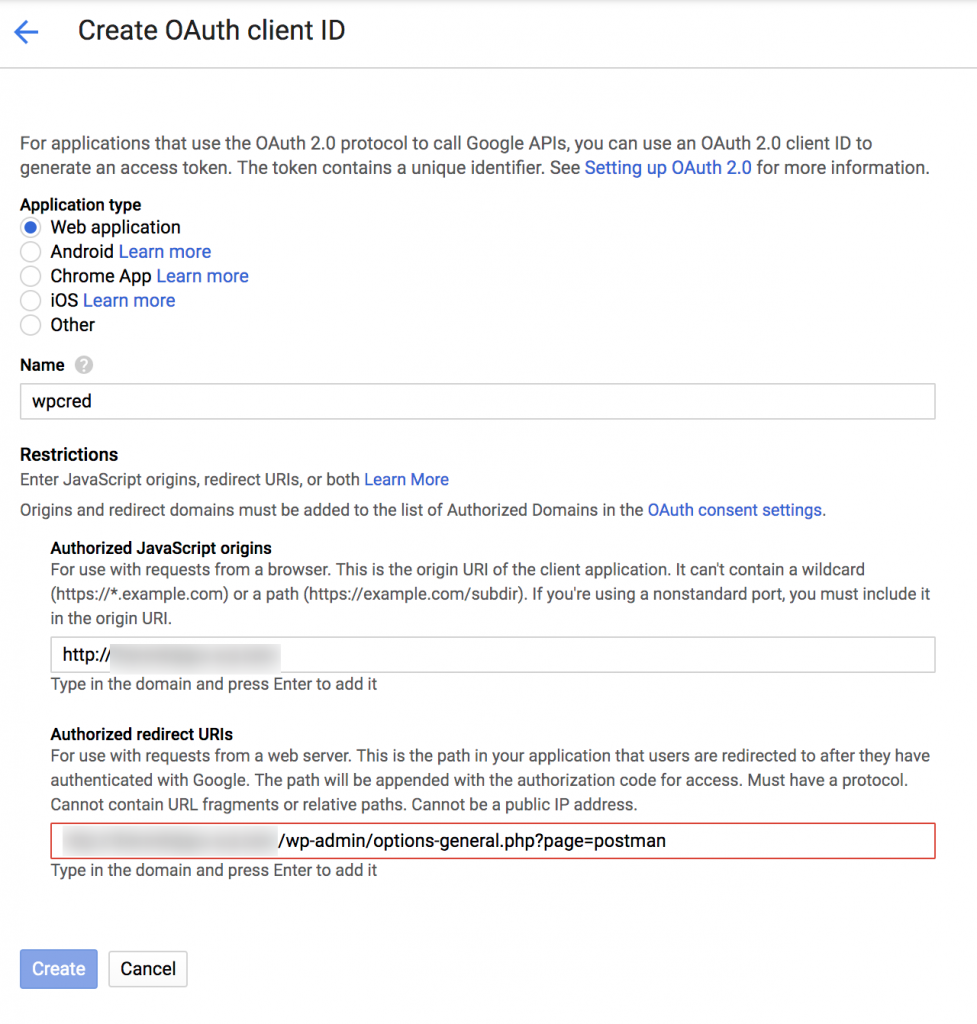
Paso 14: recopilar ID de cliente y secreto de cliente
Ahora, aparecen Client ID y Client Select. Copie estos códigos y péguelos en el campo Publicar SMTP que dejamos en blanco en el Paso 6.
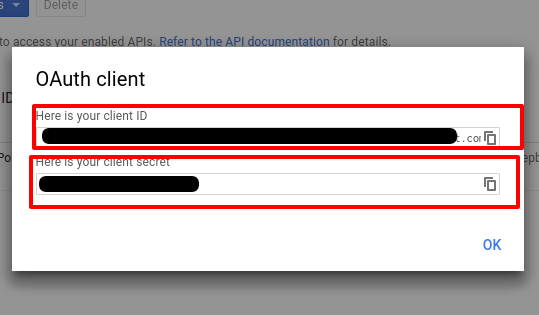
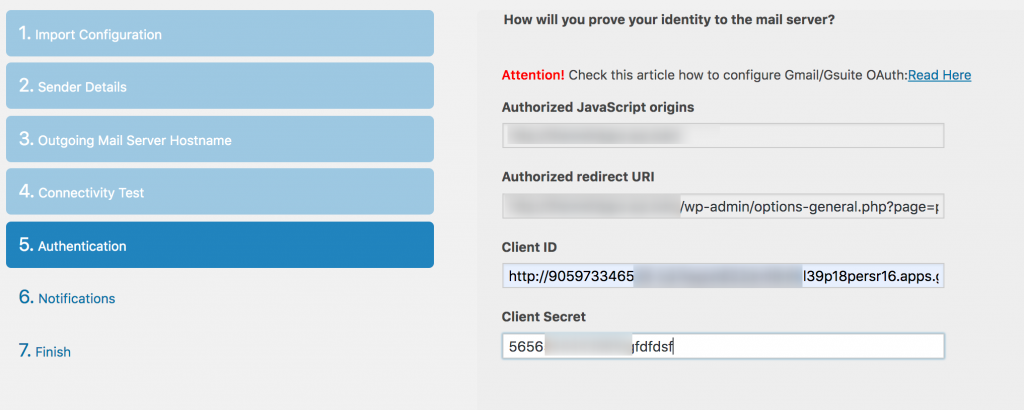
Paso 15: otorgar permiso con Google
Ahora regrese a la configuración de Publicar SMTP y seleccione Otorgar permiso con Google desde la configuración de Acciones .
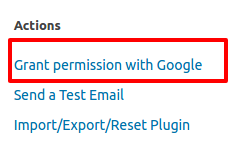
Paso 16: selecciona la cuenta de Gmail
En el cuadro de diálogo, seleccione la cuenta de Gmail que desea usar para enviar correos electrónicos.
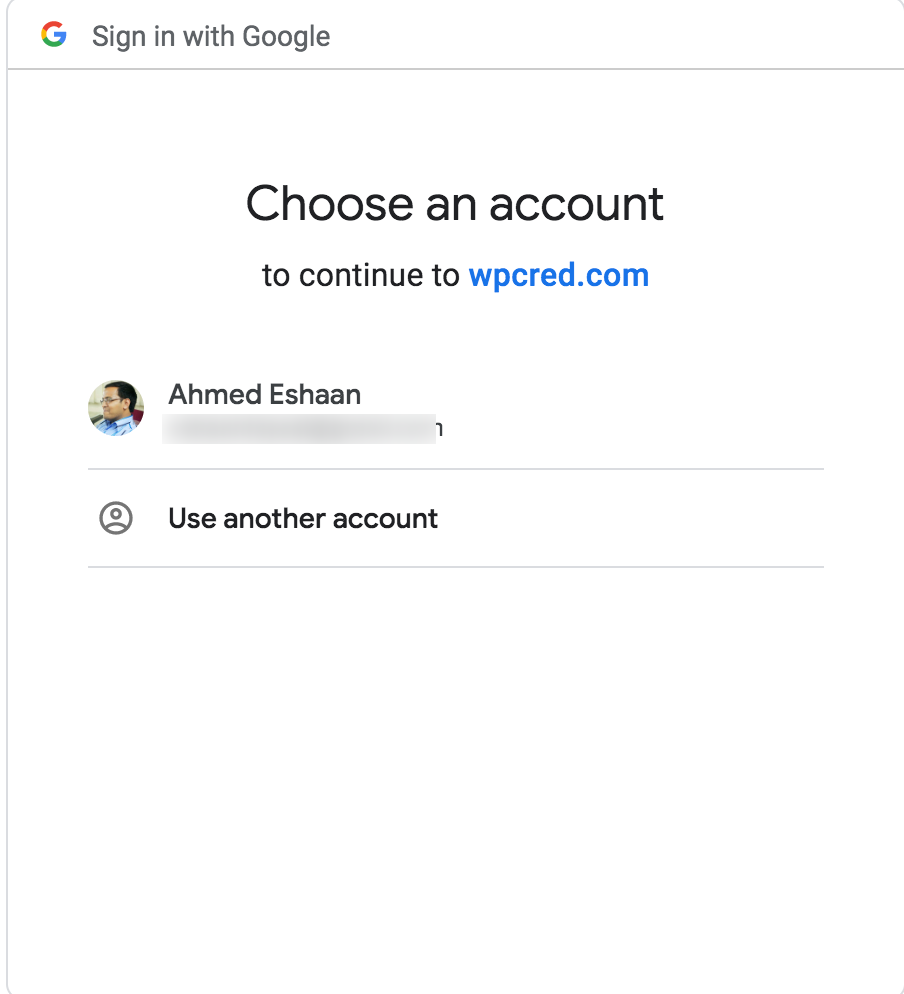
Paso 17: Permitir permiso para publicar SMTP
Aquí aparecería el nombre de tu APP. Muestra el nombre de mi aplicación en el cuadro de diálogo. Aprueba el nombre de la aplicación que usaste para enviar correos electrónicos.
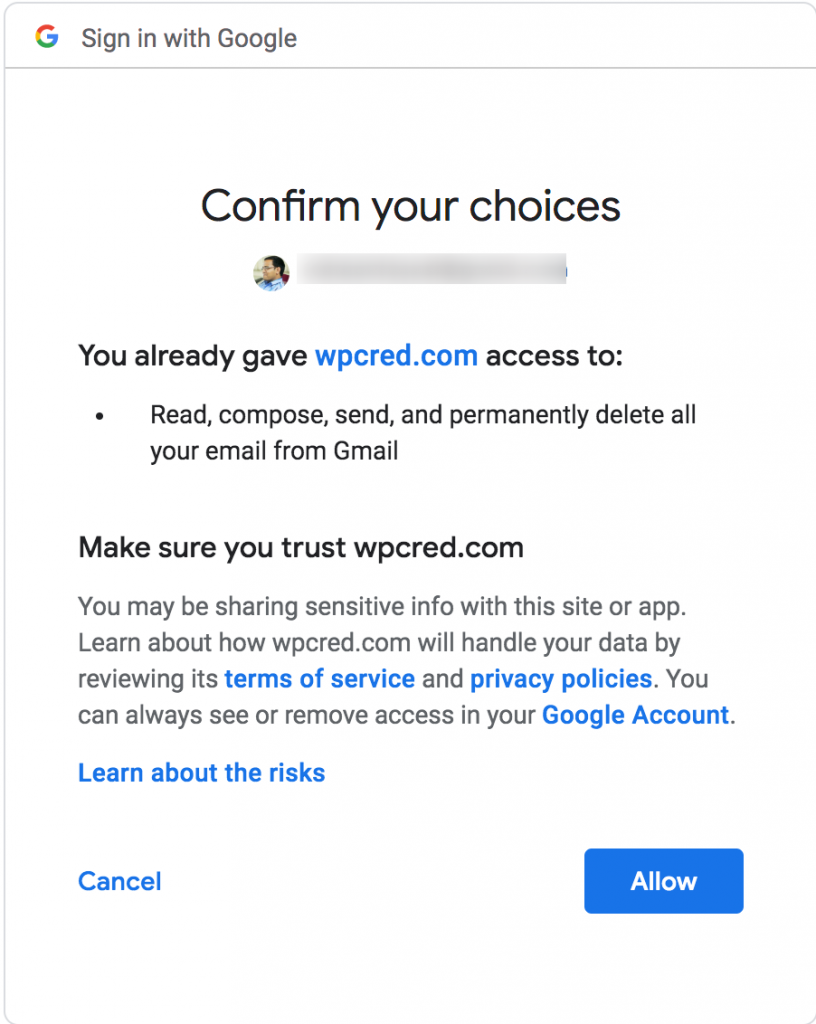
Paso 18: Verificar publicación SMTP
Para verificar que configuró todo correctamente, solo verifique que su estado coincida con este.
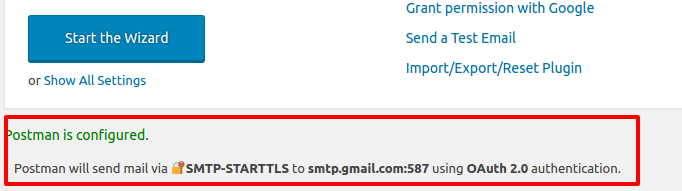
Paso 19: envíe un correo electrónico de prueba
En el paso final, puede verificar que todo funcione como se espera o no mediante la opción Enviar un correo electrónico de prueba.
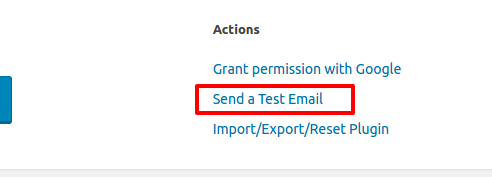
Paso 22: Ingrese el correo electrónico de destino
Verifique la siguiente captura de pantalla, le pide que ingrese el correo electrónico de destino donde desea recibir un correo electrónico de prueba.
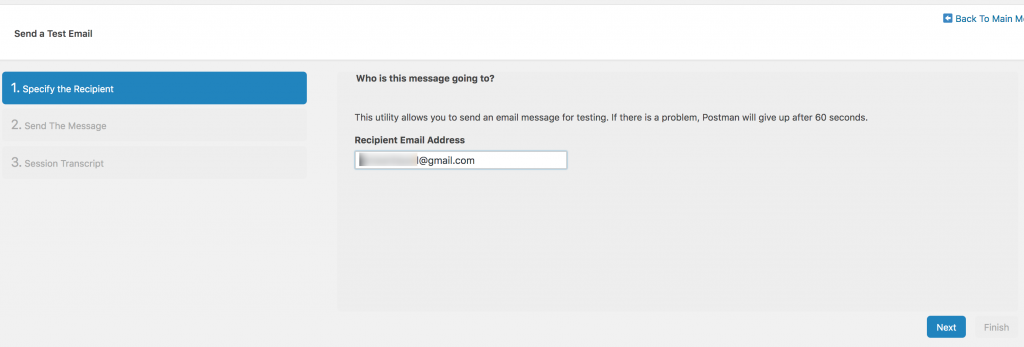
si todo está configurado correctamente, debería obtener un informe como este.
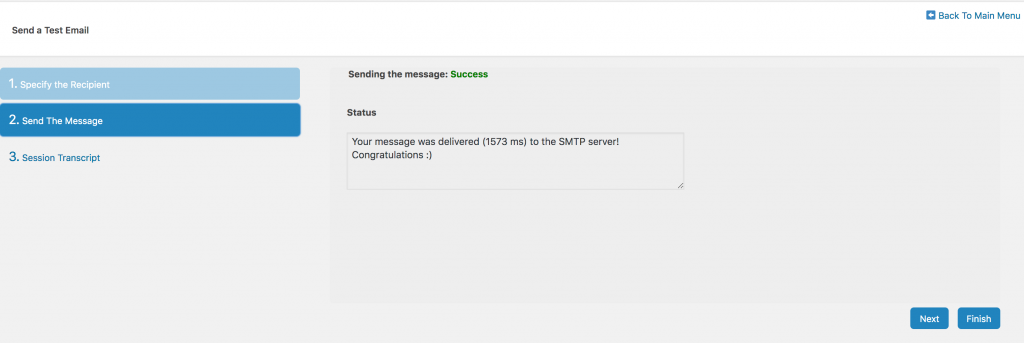
Conclusión
Con suerte, ha encontrado útil este tutorial titulado "Cómo configurar el servidor SMTP de WooCommerce usando la API de Gmail". Si tiene algún problema al configurar su servidor SMTP, háganoslo saber en la sección de comentarios. Intentaremos ayudarte.
No dude en solicitar más tutoriales como este, solo háganos saber el tema. Intentaremos escribir el próximo tutorial para usted.